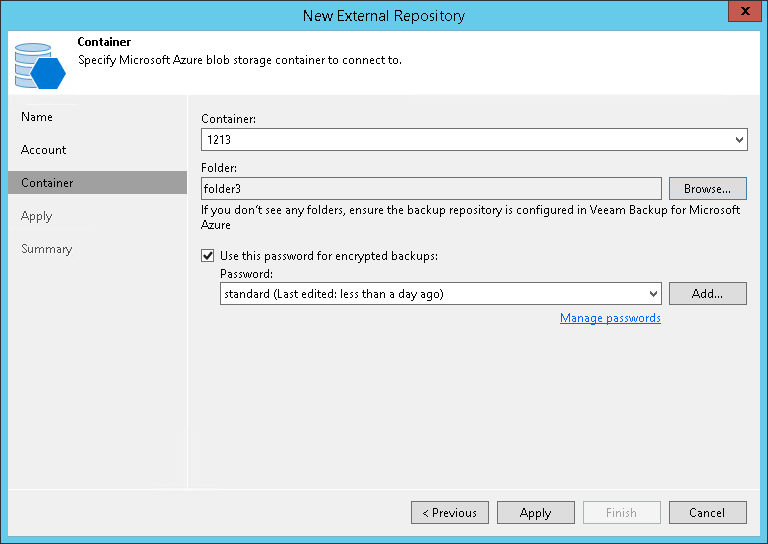ステップ4:Azure Blobコンテナの選択
ウィザードの[Container]ステップで、Azure Blobストレージコンテナの設定を指定します。
- [Container]ドロップダウンリストで、Veeam Backup for Microsoft Azureで作成されたバックアップを含むコンテナを選択します。
- [Browse]をクリックして、Veeam Backup for Microsoft Azureで作成されたバックアップを含むフォルダを選択します。
必要なフォルダが表示されていない場合は、追加しようとしているリポジトリがVeeam Backup for Microsoft Azureサーバー上に作成されていることを確認してください。
- 選択したフォルダに暗号化されたバックアップが含まれている場合は、[Use this password for encrypted backups]チェックボックスを選択して、パスワードを入力します。暗号化されたバックアップのこのステップをスキップすると、「エクスターナルリポジトリデータの表示」セクションで説明されている通り、バックアップは[External Repository (Encrypted)]ノードに追加されます。
暗号化の詳細については、「暗号化」を参照してください。
|
別のVeeam Backup & Replicationクライアントが既に同じフォルダを追加している場合は、そのフォルダの所有権を再要求するかどうか確認するよう求められます。所有権の詳細については、「所有権」を参照してください。 |